战地4无法启动可能由多种原因引起,以下是一些常见的原因及相应的解决方法:
常见原因1. EA服务器问题:EA服务器故障可能导致游戏无法启动。2. DirectX错误:DirectX版本过时或组件损坏可能导致游戏无法正常运行。3. 管理员权限不足:游戏缺乏管理员权限运行可能导致无法启动。4. 显卡驱动程序问题:过时的显卡驱动程序可能导致游戏启动失败。5. 游戏文件损坏:游戏文件损坏或丢失也可能导致无法启动。
解决方法 1. 解决EA服务器问题 卸载并重新安装EA应用: 1. 打开设置,找到并卸载EA应用。 2. 如果卸载失败,可以手动删除`C:Program FilesElectronic Arts`文件夹中的所有文件。 3. 在Steam中找到游戏,点击齿轮进入属性,浏览到安装文件,找到并双击EAAPP进行下载和安装。
2. 解决DirectX错误 更新DirectX: 1. 访问微软官方网站,下载并安装最新版本的DirectX Runtime。 2. 使用DirectX修复工具进行一键修复,或卸载现有DirectX后再重新安装。
修复或重装DirectX组件: 1. 进入游戏安装目录,找到`_Installer`文件夹。 2. 双击`DXSETUP.exe`重新安装DirectX。 3. 同样在`_Installer`文件夹中找到并双击VC程序进行修复。
3. 以管理员身份运行游戏和启动器 设置管理员权限: 1. 右键单击Origin客户端和战地4游戏,选择“以管理员身份运行”。 2. 在游戏和启动器的属性中,启用“以管理员身份运行此程序”选项。
4. 更新显卡驱动程序 更新显卡驱动: 1. 前往显卡制造商官方网站(如NVIDIA或AMD),下载并安装最新显卡驱动程序。 2. 使用设备管理器(Win X > 设备管理器)更新显卡驱动。
5. 验证游戏文件完整性 在Origin中验证游戏文件: 1. 打开Origin,进入我的游戏库。 2. 右键单击战地4,选择“修复”选项。 3. 等待修复过程完成,然后尝试启动游戏。
在Steam中验证游戏文件: 1. 打开Steam,进入库。 2. 右键单击战地4,选择属性。 3. 切换到“本地文件”选项卡,点击“验证游戏文件的完整性”。
6. 修改游戏属性 更改游戏属性: 1. 打开Origin,右键单击战地4,选择游戏属性。 2. 在“启动此游戏时”部分,选择正确的游戏版本(x86或x64)。 3. 重新启动Origin并尝试启动游戏。
希望这些方法能帮助你解决战地4无法启动的问题。如果问题仍然存在,建议检查其他系统设置或寻求进一步的技术支持。
战地4无法启动游戏的原因及解决方法
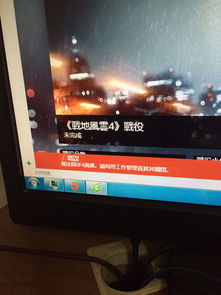
战地4作为一款备受玩家喜爱的射击游戏,在游戏中玩家可以体验到紧张刺激的战斗场面。有些玩家在使用过程中会遇到无法启动游戏的问题,本文将针对这一问题进行分析,并提供相应的解决方法。
一、战地4无法启动游戏的原因
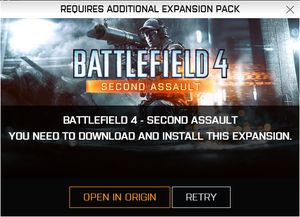
1. 游戏文件损坏:游戏文件损坏是导致无法启动游戏的主要原因之一。可能是游戏在下载、安装或更新过程中出现错误,导致游戏文件损坏。
2. 系统与游戏不兼容:部分玩家在升级操作系统后,发现战地4无法启动。这可能是由于系统与游戏不兼容导致的。
3. 显卡驱动问题:显卡驱动与游戏不兼容或驱动版本过低,也会导致游戏无法启动。
4. 系统权限不足:部分玩家在安装或运行游戏时,系统权限不足,导致游戏无法正常启动。
5. EA Origin客户端问题:EA Origin客户端出现问题,如客户端损坏、版本过低等,也会导致游戏无法启动。
二、战地4无法启动游戏的解决方法
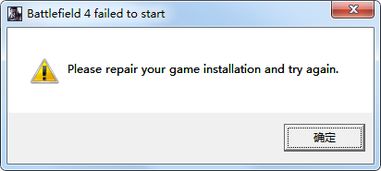
1. 检查游戏文件完整性
(1)打开EA Origin客户端,进入战地4游戏页面。
(2)点击“修复”按钮,等待游戏文件修复完成。
(3)修复完成后,尝试重新启动游戏。
2. 更新显卡驱动
(1)进入显卡官方网站,下载与您的显卡型号相匹配的最新驱动程序。
(2)安装驱动程序,并重启电脑。
(3)尝试重新启动游戏。
3. 修改系统权限
(1)右键点击游戏安装目录,选择“属性”。
(3)将当前用户添加到“组或用户名”列表中,并赋予完全控制权限。
(4)尝试重新启动游戏。
4. 重新安装EA Origin客户端
(1)卸载旧版EA Origin客户端。
(2)下载并安装最新版EA Origin客户端。
(3)登录账号,尝试重新启动游戏。
5. 下载旧版Origin客户端
(1)由于EA官方已下架Origin,玩家可以通过第三方软件下载旧版Origin客户端。
(2)下载完成后,解压安装包,运行安装程序。
(3)安装成功后,登录账号,尝试重新启动游戏。
战地4无法启动游戏的原因有很多,但通过以上方法,玩家可以逐一排查并解决这些问题。希望本文能帮助到遇到此类问题的玩家,让他们重新投入到战地4的战斗中。
